En 2009, Nakodari a couvert un brillantUtilitaire de recherche de sous-titres appelé SubLight. À ce stade, il offrait une interface soignée avec la possibilité d’associer directement un lecteur vidéo (VLC ou WMP) et un fichier vidéo pour lequel vous souhaitez rechercher les sous-titres. Récemment, SubLight a été mis à jour avec la dernière version - 2.6, qui apporte de nombreuses améliorations, notamment l’UI 2010 remaniée, comme l’interface utilisateur, l’intégration du menu contextuel par clic droit, la prise en charge de davantage de ressources en ligne de sous-titres et la insérer un fichier vidéo. Outre sa source principale, les autres ressources de recherche de sous-titres en ligne sont Divx Titlovi, SubDivx, PodnapisiNet et AllSubs.


Le ruban contient l'option pour télécharger le sous-titre,lire la vidéo pour vérifier le fichier de sous-titres sélectionné, filtrer et effacer les résultats de la recherche. Il permet également à l'utilisateur de publier des sous-titres sur sa principale ressource en ligne. Sous l'onglet Publier les sous-titres, entrez le titre de la vidéo, le fichier de sous-titres, la langue et le genre, puis cliquez sur Publier des sous-titres télécharger un fichier de sous-titres.
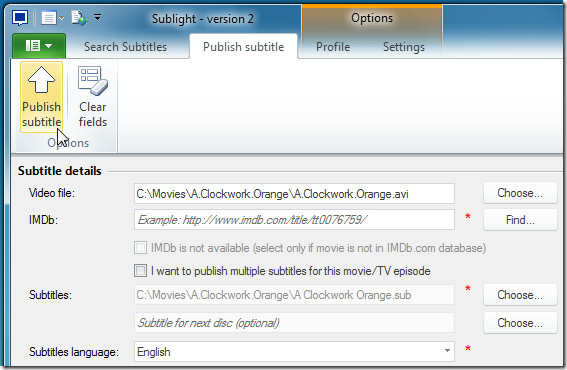
Par défaut, il vient sans toucher votreclic droit menu contextuel. Toutefois, si vous souhaitez commencer à télécharger et à rechercher des sous-titres à partir du menu contextuel, sous l'onglet Paramètres, cliquez sur Intégration de l'explorateur dans la barre latérale gauche et activez l'option de téléchargement des sous-titres et les types de fichiers vidéo de la liste que vous souhaitez ajouter à Windows Shell. m e n u.
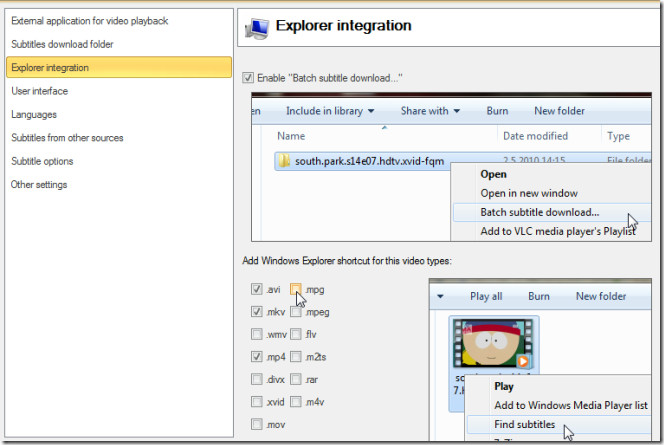
Sources de recherche, options de sous-titres (y comprisdossier de téléchargement par défaut) et le lecteur vidéo associé peuvent être modifiés à partir de la fenêtre Paramètres. N’oubliez pas de cliquer sur le bouton Enregistrer et appliquer les modifications du ruban pour rendre les modifications permanentes. Cela fonctionne sur Windows XP, Windows Vista et Windows 7.
Télécharger SubLight 2.6




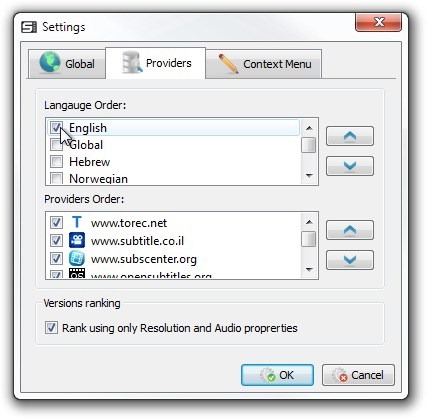








commentaires